![]() DP1のUSBドライバインストール Vista/Windows7ついて
更新2014/06/10
DP1のUSBドライバインストール Vista/Windows7ついて
更新2014/06/10
![]() DP1のUSBドライバインストール Vista/Windows7ついて
更新2014/06/10
DP1のUSBドライバインストール Vista/Windows7ついて
更新2014/06/10
DP1を導入する際、dccpgm3inst を実行しても、USBドライバのインストール作業を実施しない限り正常動作いたしません。
手順例:
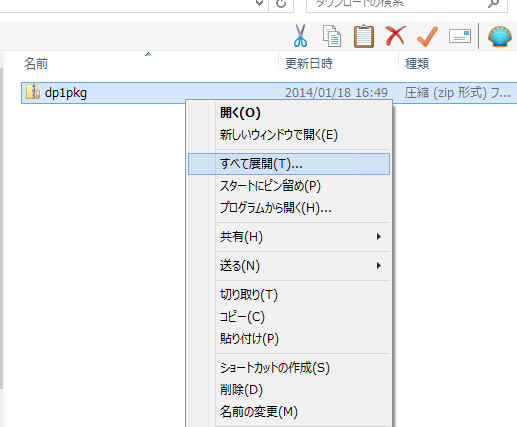 |
ダウンロードした、dp1pkgファイルは、圧縮形式ですので、まず展開しなければなりません。 |
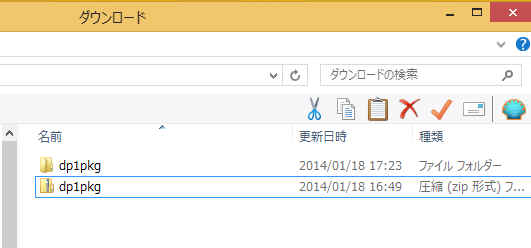 |
展開すると、フォルダーが出来ています。 |
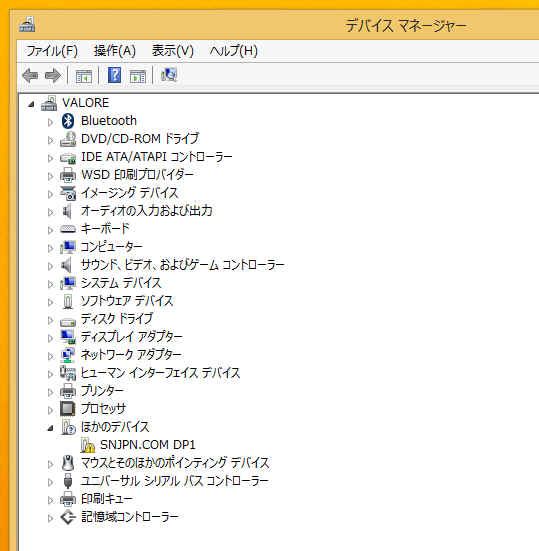 |
ここで、DP1をPCに接続します。
デバイスマネージャーを起動します。 ”SNJPN.COM.DP1”が黄色く点灯しています。 |
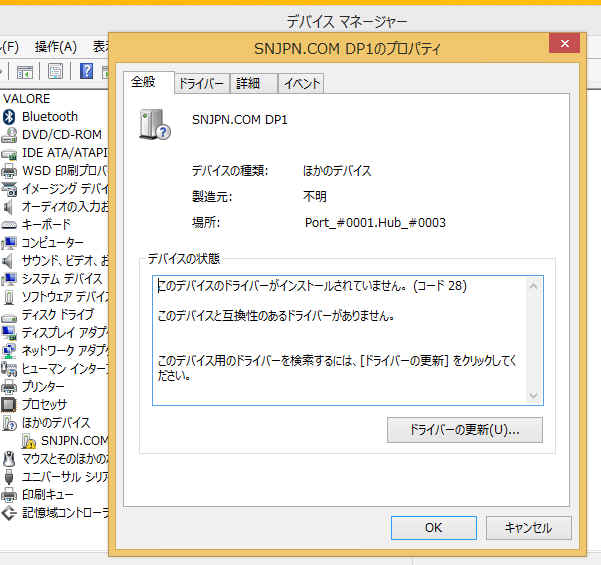 |
”SNJPN.COM.DP1"を
ダブルクリックしてプロパティを開きます。 ”ドライバーの更新”を押します。 |
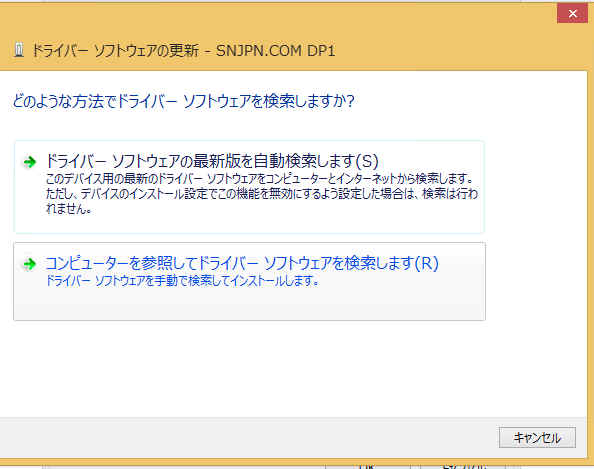 |
下の
「コンピュータを参照してドライバーソフトウエアを検索します」 .を選択します。 |
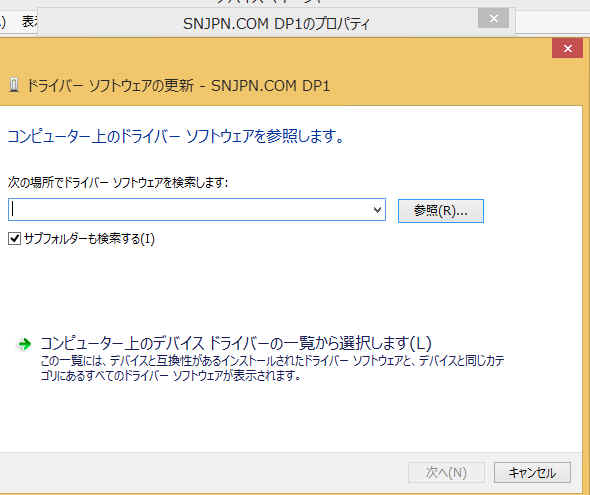 |
参照ボタンを押して、展開した、"DP1PKG"フォルダを指定します。 |
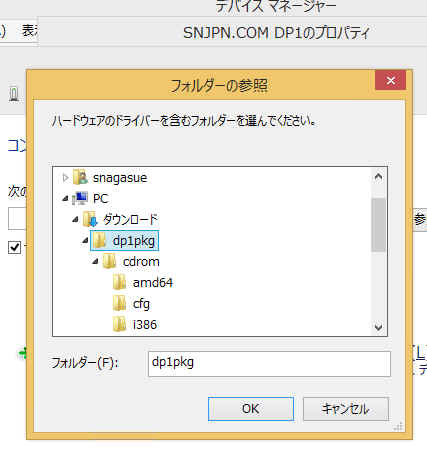 |
ブラウザに"google chrome"を使用していれば、左図のような位置に
"dp1pkg"があります。
|
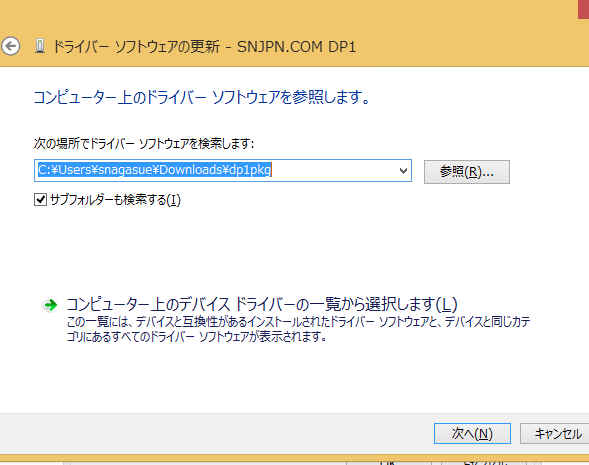 |
フォルダーの位置はパソコンの使用環境によって異なります。
次へのボタンを押します。 |
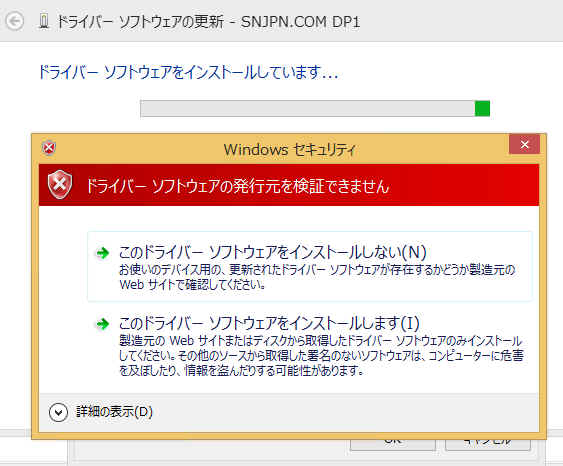 |
警告が出ますが、下の
「このドライバーソフトウエアをインストールします」を選ぶ。 |
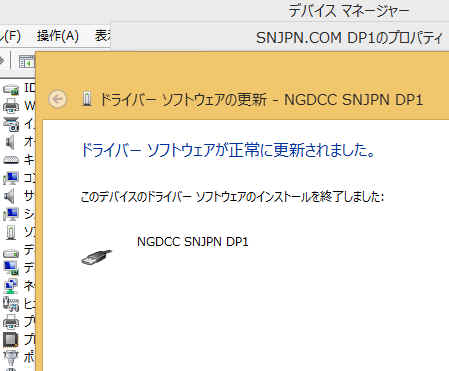 |
ドライバのインストール成功です。 |
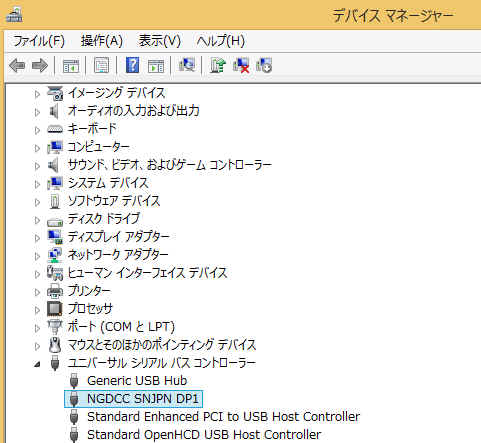 |
黄色の表示もなくなりました。 |
| DccPgm3のインストール(参考)
|
|
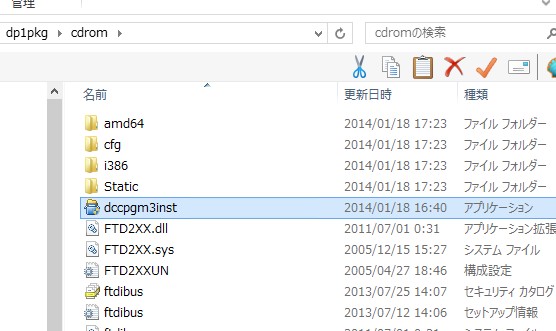 |
dccpgm3instを実行します。 |
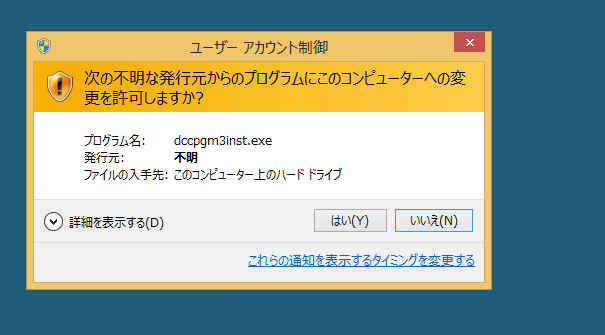 |
「はい」を選択して、画面にしたがってインストールを進めます。
|
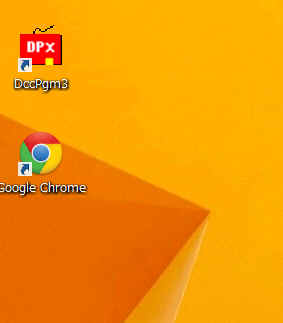 |
インストール完了するとデスクトップにショートカットが出来ています。 |
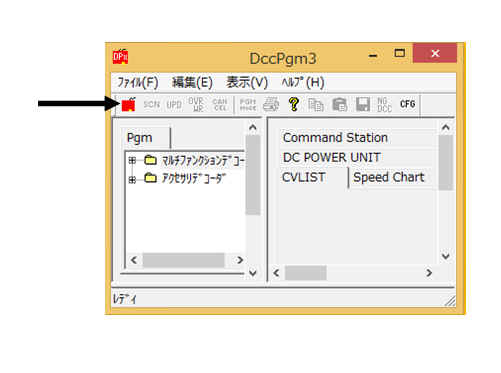 |
矢印の部分が、赤くなっていれば正常起動です。 |
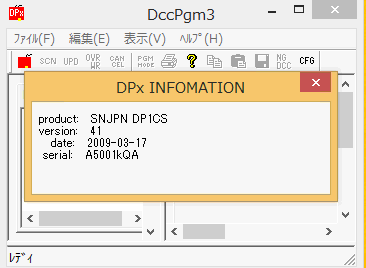 |
この赤い部分をクリックすれば、情報が表示されます。
|
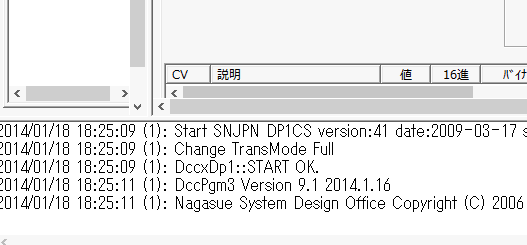 |
したのログ画面を開くと正常に起動しています。 |